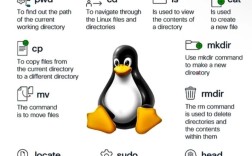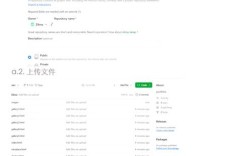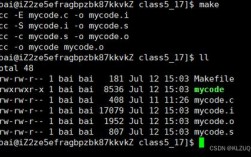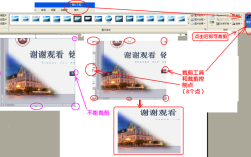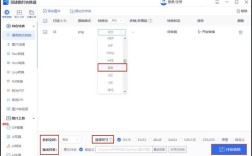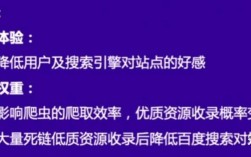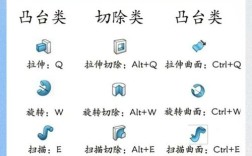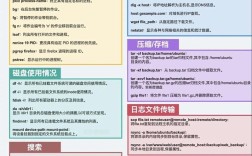在数字化时代,图片作为信息传递的重要载体,其体积大小直接影响存储空间、传输效率和加载速度,图片压缩技术应运而生,而命令行工具凭借其高效、灵活、自动化程度高的特点,成为许多开发者和系统管理员处理图片压缩的首选,本文将详细介绍通过命令行进行图片压缩的方法、常用工具、参数配置及实际应用场景,帮助读者掌握这一实用技能。
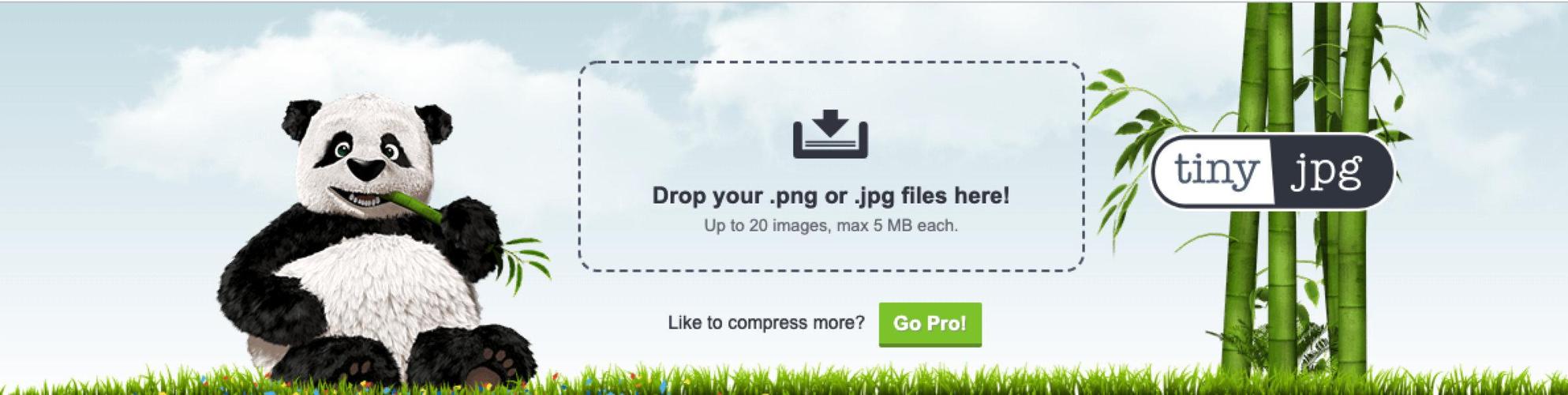
命令行图片压缩的核心优势在于其可重复性和批量处理能力,相比图形界面工具,命令行操作可以通过脚本实现自动化,尤其适合需要处理大量图片的场景,例如网站优化、图库管理、邮件附件压缩等,常见的命令行图片压缩工具包括ImageMagick、optipng、pngquant、jpegoptim、cwebp等,这些工具支持不同图片格式(如JPEG、PNG、WebP、GIF等),并提供了丰富的压缩选项,用户可以根据需求在图片质量和文件大小之间找到平衡点。
以ImageMagick为例,它是功能最全面的图片处理工具之一,支持几乎所有图片格式的压缩,其基本语法为magick convert 输入文件 输出文件,通过添加参数可以控制压缩质量,将一张JPEG图片压缩至70%质量,可以使用命令:magick convert input.jpg -quality 70 output.jpg,这里的-quality参数取值范围为0-100,数值越小压缩率越高,但图片质量损失也越大,对于PNG图片,ImageMagick提供了-define png:compression-level=9参数,其中压缩级别从0到9,9为最高压缩率但耗时最长,ImageMagick还支持批量处理,例如通过for循环遍历目录中的所有JPG文件并压缩:for i in *.jpg; do magick convert "$i" -quality 60 "compressed_${i}"; done。
对于PNG图片的压缩,optipng和pngquant是两款专业工具,optipng通过优化PNG图片的压缩算法来减小文件体积,其基本用法为optipng -o7 input.png,其中-o7表示最高压缩级别(0-7),但压缩时间会相应增加,pngquant则采用有损压缩方式,通过减少颜色数量来减小文件大小,特别适合色彩丰富的PNG图片,例如命令pngquant --force --ext .png output.png会强制覆盖原文件并添加.png后缀,与ImageMagick相比,这两款工具在PNG压缩上更具针对性,压缩效率更高。
JPEG格式的压缩工具中,jpegoptim是最常用的选择,它不仅可以压缩图片质量,还能去除图片中的元数据(如EXIF信息)以进一步减小体积,基本命令为jpegoptim --max=70 --strip-all input.jpg,其中--max=70将图片质量限制在70%以上,--strip-all会移除所有元数据,对于需要保留元数据的场景,可以省略--strip-all参数,jpegoptim还支持--target-size选项,可以直接设定目标文件大小(如--target-size=50000表示目标50KB),工具会自动调整质量参数以达到目标体积。
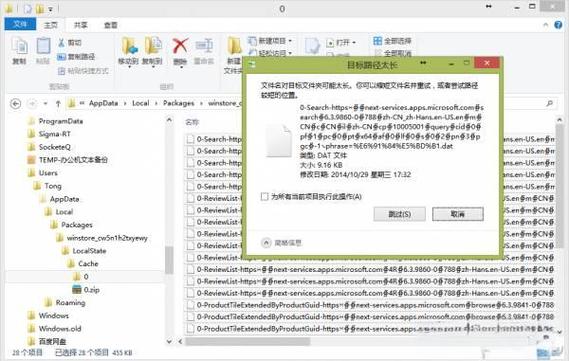
WebP作为现代图片格式,凭借其出色的压缩率和支持透明度的特性,逐渐成为JPEG和PNG的替代方案,cwebp是Google官方提供的WebP编码工具,支持有损和无损压缩,有损压缩命令示例:cwebp -q 80 input.jpg -o output.webp,-q参数取值0-100,默认75,无损压缩则使用-lossless参数,如cwebp -lossless input.png -o output.webp,dwebp工具可将WebP图片转换回其他格式,例如dwebp input.webp -o output.png。
在实际应用中,命令行图片压缩常与Shell脚本结合使用,实现更复杂的处理逻辑,以下脚本可以批量压缩当前目录下的所有PNG图片,并保留原文件名,同时输出压缩前后的文件大小对比:
for file in *.png; do
original_size=$(stat -c%s "$file")
optipng -o7 "$file"
new_size=$(stat -c%s "$file")
echo "$file: $original_size -> $new_size bytes"
done
对于需要跨平台操作的场景,可以使用Python结合Pillow库编写脚本,
from PIL import Image
import os
for filename in os.listdir('.'):
if filename.endswith('.jpg'):
img = Image.open(filename)
img.save(f'compressed_{filename}', quality=60, optimize=True)
命令行图片压缩的注意事项包括:1)根据图片用途选择合适的压缩参数,例如网页缩略图可大幅压缩,而印刷素材需保持高质量;2)备份原始图片,避免过度压缩导致数据无法恢复;3)测试不同工具和参数的效果,例如使用ImageMagick的-compare参数对比压缩前后的差异,对于服务器环境,建议将压缩工具安装为系统依赖,并通过定时任务定期处理上传的图片,以实现自动化优化。
以下是关于命令行图片压缩的常见问题解答:
FAQ1:如何判断图片压缩后的质量是否满足需求?
答:可以通过视觉对比工具(如ImageMagick的compare命令)或客观指标(如PSNR、SSIM值)评估质量损失,简单方法是使用magick convert original.jpg compressed.jpg -compare difference.png生成差异图,白色区域表示无差异,黑色区域表示变化,可使用magick identify -verbose compressed.jpg查看图片的直方图和色彩分布,确保关键细节未丢失。
FAQ2:命令行压缩图片时如何保留EXIF等元数据?
答:不同工具处理元数据的方式不同,ImageMagick默认保留元数据,可通过-strip参数移除;jpegoptim使用--preserve参数保留EXIF信息,如jpegoptim --preserve --max=80 input.jpg;cwebp默认不保留元数据,需通过-metadata all参数添加,如cwebp -q 80 -metadata all input.jpg -o output.webp,需注意,部分元数据(如GPS信息)可能涉及隐私,建议根据需求选择性保留。